Systemwarnungen im Windows-Betriebssystem werden vom Security Center verwaltet, das den Benutzer über alle Änderungen in der Windows-Konfiguration und installierten Programmen informiert. Das ständige Erscheinen solcher Nachrichten kann jedoch nervig sein.
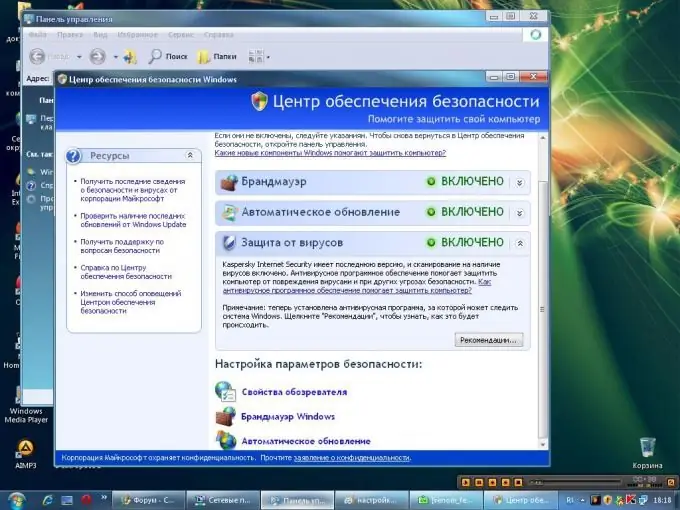
Notwendig
Microsoft Windows nicht niedriger als XP-Version
Anweisungen
Schritt 1
Melden Sie sich mit Ihrem Konto am Computer an.
Schritt 2
Klicken Sie auf die Schaltfläche "Start", um das Hauptmenü des Systems aufzurufen und gehen Sie zu "Systemsteuerung" (für Windows Vista). Gehen Sie zu Einstellungen und wählen Sie Systemsteuerung (für Windows XP).
Schritt 3
Wählen Sie den Link "Sicherheitscenter" (für Windows XP) bzw. "Sicherheit" und gehen Sie im sich öffnenden Fenster "Systemsteuerung" zum Abschnitt "Sicherheitscenter" (für Windows Vista).
Schritt 4
Wählen Sie auf der linken Seite des neuen Windows-Sicherheitscenter-Fensters den Link Ändern, wie das Sicherheitscenter Sie warnt (für Windows XP) oder Ändern Sie, wie das Sicherheitscenter warnt (für Windows Vista).
Schritt 5
Wählen Sie "Dieses Symbol nicht benachrichtigen oder anzeigen (nicht empfohlen)" (für Windows Vista) im sich öffnenden Fenster mit den Nachrichtenoptionen oder deaktivieren Sie die Kontrollkästchen für "Firewall", "Automatische Updates" und "Virenschutz" (für Windows XP)..
Schritt 6
Klicken Sie auf OK, um den Dienst Automatische Sicherheitsnachrichten deaktivieren zu bestätigen.
Klicken Sie auf die Schaltfläche "Start", um das Hauptmenü von Windows aufzurufen und gehen Sie zu "Systemsteuerung" (für Windows 7).
6. Legen Sie im sich öffnenden Panel-Fenster den Link "System und Sicherheit" fest.
Schritt 7
Wählen Sie im neuen Fenster der Systemsteuerung "Support Center".
Schritt 8
Geben Sie den Abschnitt "Support Center konfigurieren" in der Liste auf der linken Seite des sich öffnenden "Support Center"-Fensters an.
Schritt 9
Deaktivieren Sie alle Kontrollkästchen unter Sicherheitsmeldungen im Dialogfeld Meldungen deaktivieren oder aktivieren, um Systemmeldungen zu löschen.
Schritt 10
Klicken Sie auf OK, um den Befehl zu bestätigen. Das Ergebnis der ergriffenen Maßnahmen ist die vollständige Deaktivierung automatischer Sicherheitswarnungen.






